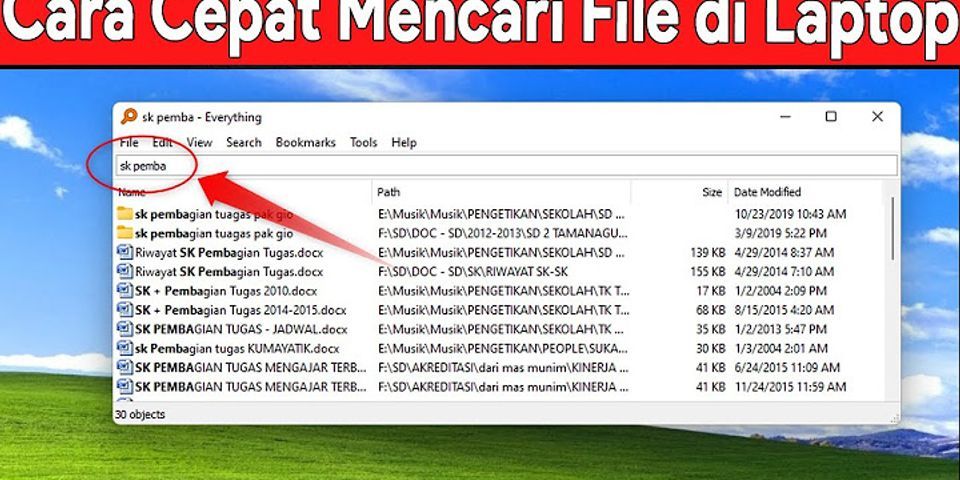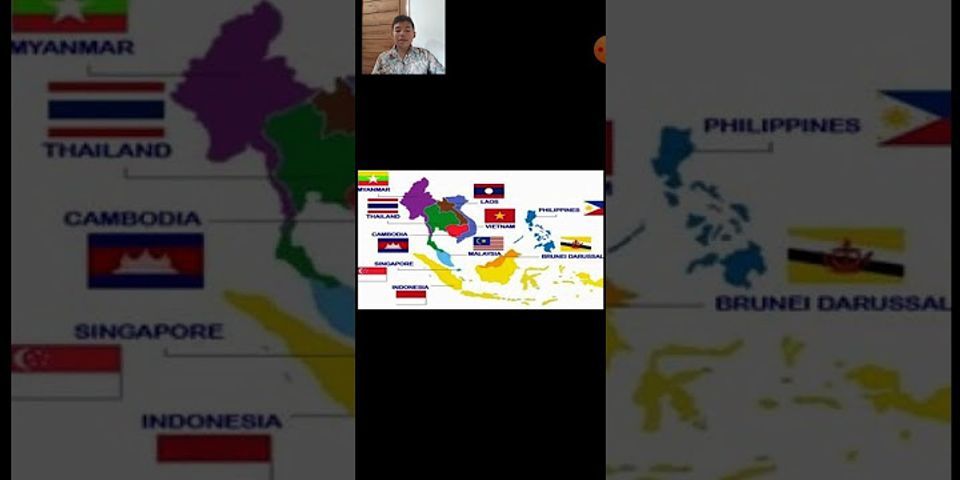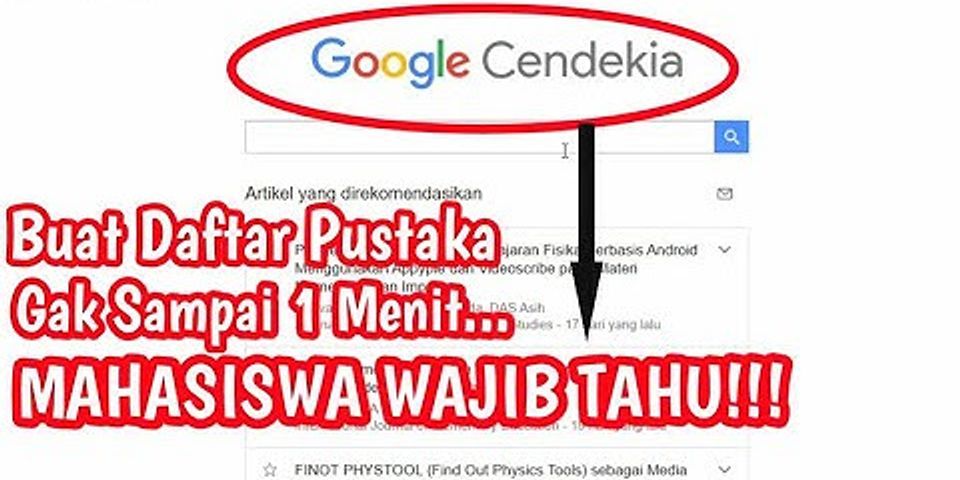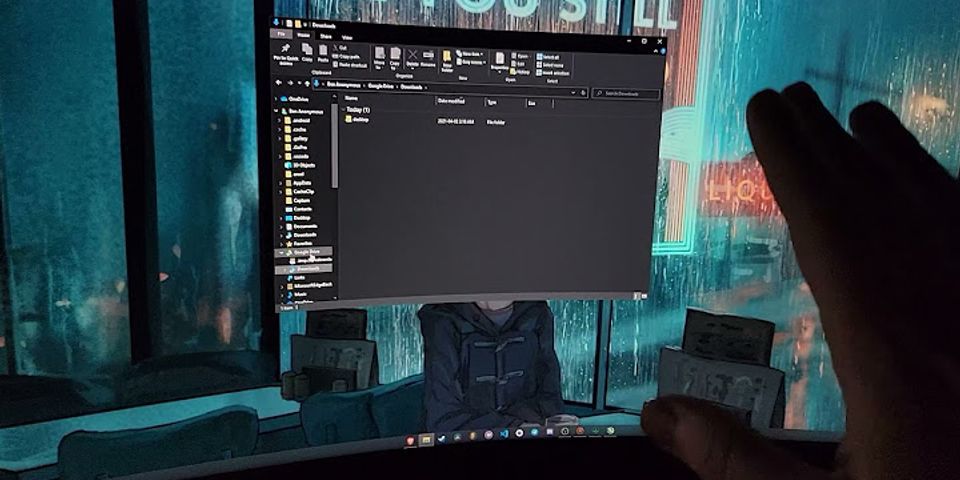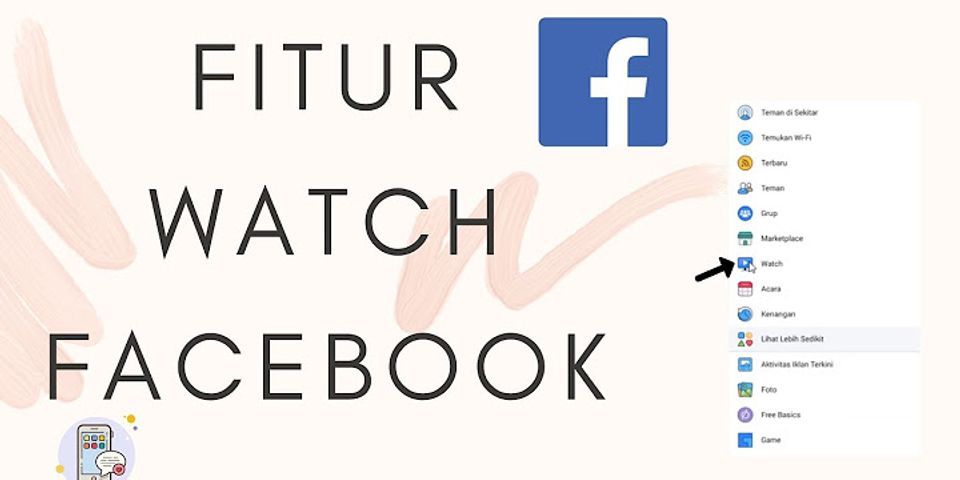Cara Mengatasi Situs ini Tidak dapat di Jangkau di Google Chrome AndroidPenulis Rizki Alfatih- 1  Pesan kesalahan Situs Ini Tidak Dapat Dijangkau di Chrome Android adalah salah satu kesalahan paling umum yang sering terjadi saat kita browsing di Google Chrome Android. Penyebab terjadinya masalah ini adalah cookie yang rusak, masalah jaringan dan lainnya. Show
Berikut ini adalah Cara Mengatasi Situs ini Tidak dapat di Jangkau di Google Chrome Android :1. Hapus History , Cookies & Cached di Browser Chrome AndroidCara Menghapus History , Cookies & Cached di chrome android tidak begitu sulit, cukup ikuti langkah-langkah dibawah ini:

2. Reset Pengaturan Browser Chrome Android AndaCara paling mudah melakukan reset pada browser chrome android adalah dengan cara : Pergi ke Pengaturan ponsel Anda > Pilih Aplikasi > Cari google chrome > pilih Force Stop > pilih Clear Cache & Data.  3. Nonaktifkan Aplikasi VPNJika Anda menggunakan aplikasi VPN cobalah untuk menonaktifkan terlebih dahulu. 4. Hapus dan Install kembali Google Chrome dan Restart Ponsel Android AndaJika semua cara diatas belum berhasil , hapus terlebih dahulu chrome di ponsel Anda, kemudian download dan install kembali. Restart Ponsel Anda, kemudian cobalah untuk buka chrome dan akses situs yang bermasalah tadi. 5. Pastikan Koneksi Internet Anda Berjalan LancarUntuk Memastikan koneksi internet Anda berjalan normal dan stabil, cobalah untuk membuka situs lain. 6. Website sedang down atau bermasalahPada tahap ini, hampir dapat dipastikan website yang Anda akses sedang melakukan maintenance atau ada gangguan.cobalah tunggu beberapa saat.
Facebook Twitter WhatsApp Pinterest |

Pos Terkait
Periklanan
BERITA TERKINI
Toplist Popular
#2
#4
#6
#8
Periklanan
Terpopuler
Periklanan
Tentang Kami
Dukungan

Copyright © 2024 idkuu.com Inc.